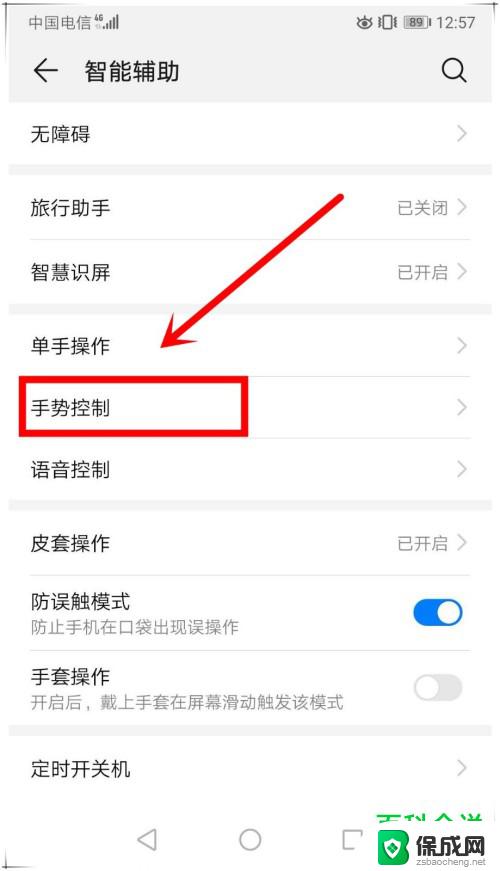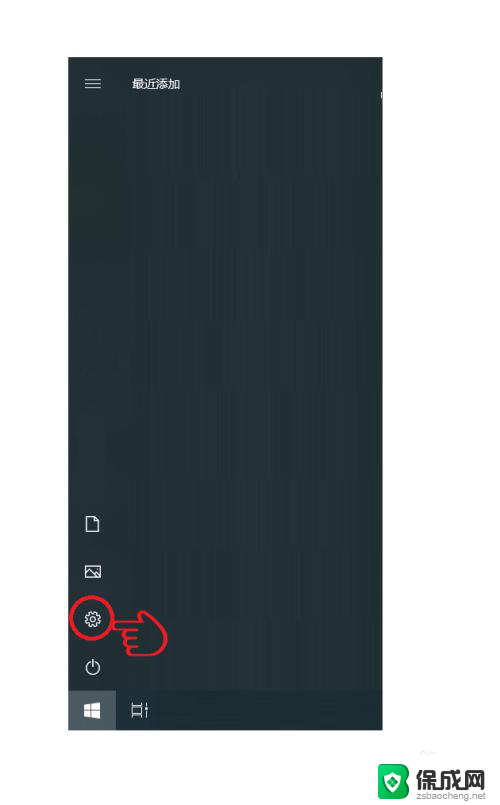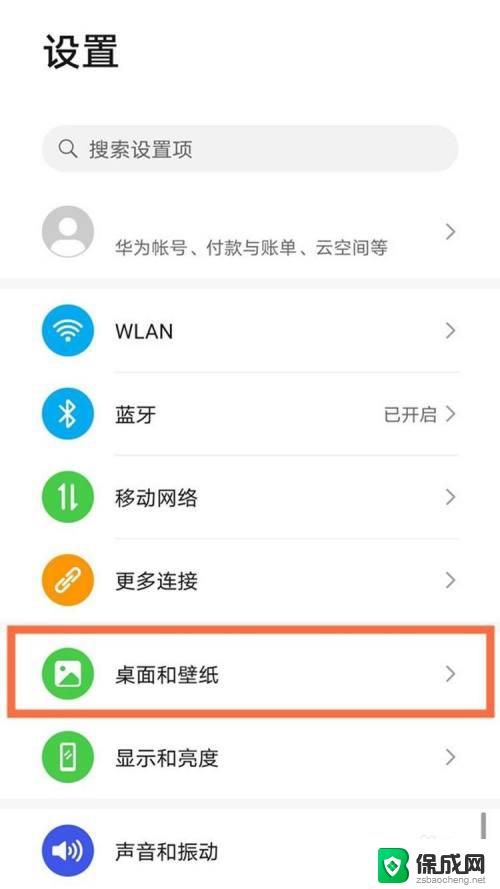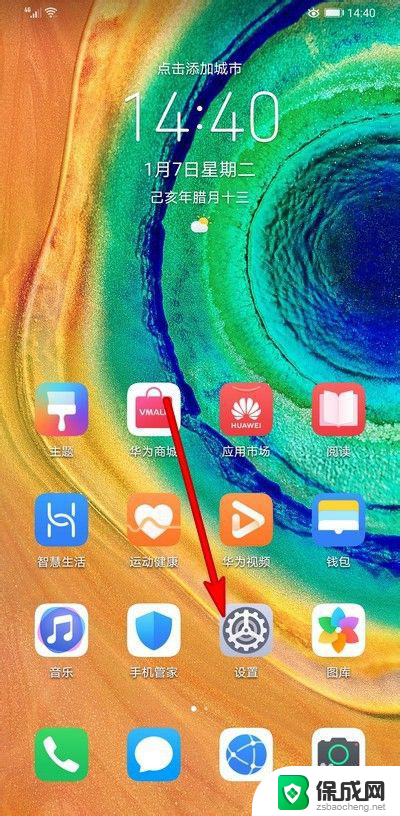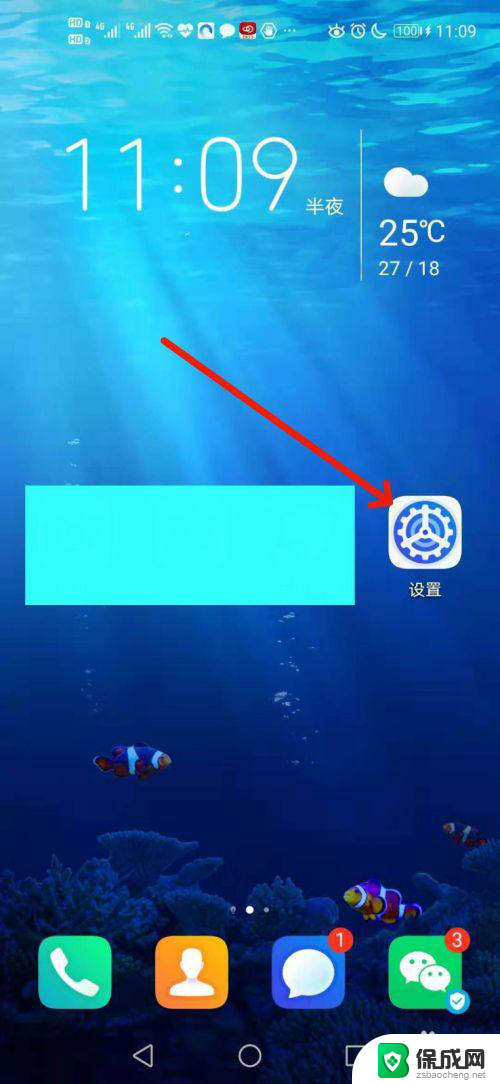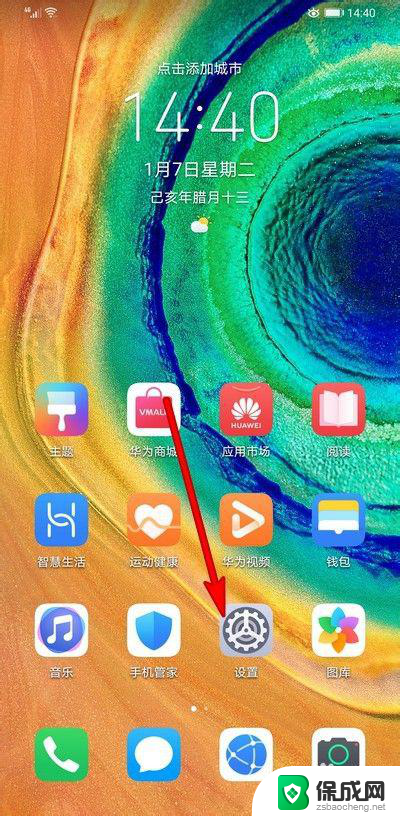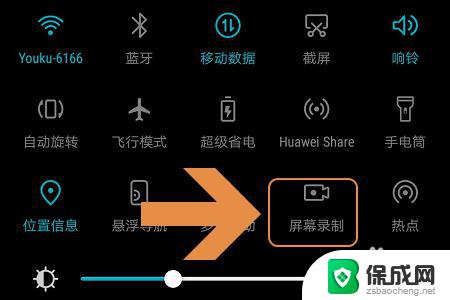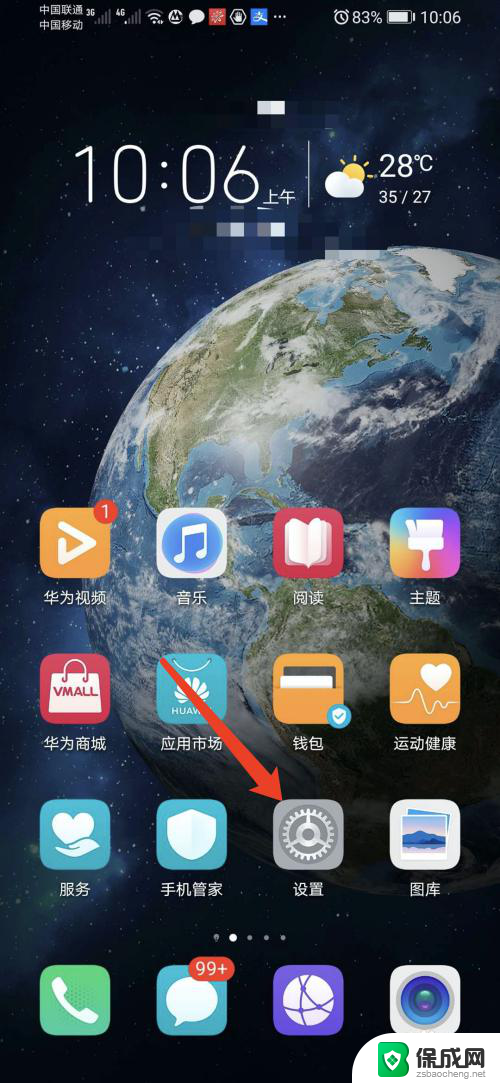荣耀屏保怎么设置 华为荣耀锁屏壁纸设置步骤
更新时间:2024-05-31 11:54:36作者:xiaoliu
在如今手机成为人们生活中必不可少的工具之后,人们对于手机屏幕的设计与设置也变得越来越重视,华为荣耀手机作为一款备受青睐的智能手机品牌,其屏保和锁屏壁纸的设置也备受关注。荣耀屏保怎么设置?华为荣耀锁屏壁纸设置步骤又是怎样的呢?接下来我们就来一起探讨一下。
步骤如下:
1.首先在手机上找到要设置为锁屏壁纸的图片。
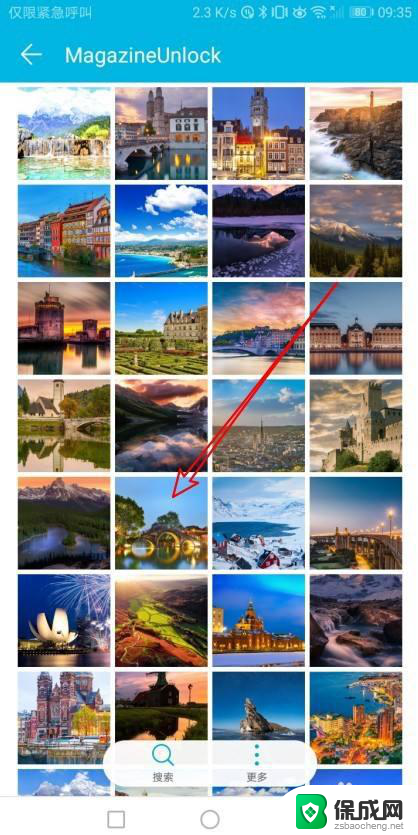
2.点击后在打开的图片预览页面,点击右下角的更多按钮。

3.接着在弹出的菜单中点击设置为菜单。
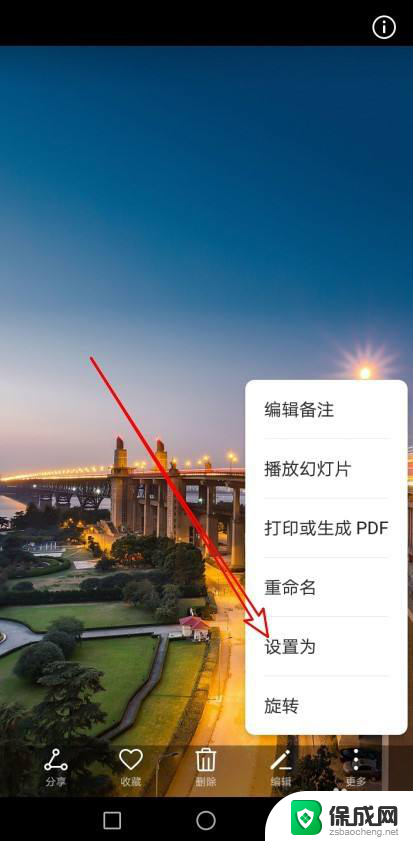
4.然后在打开的窗口,我们选择壁纸的图标。
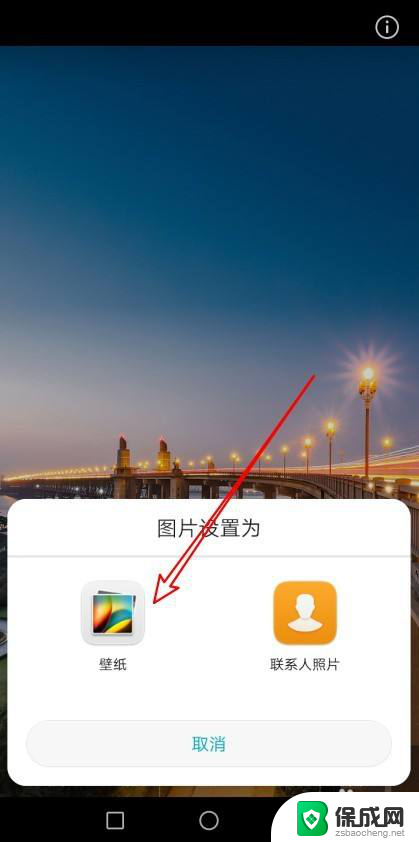
5.设置完成后,我们点击右上角的保存按钮。
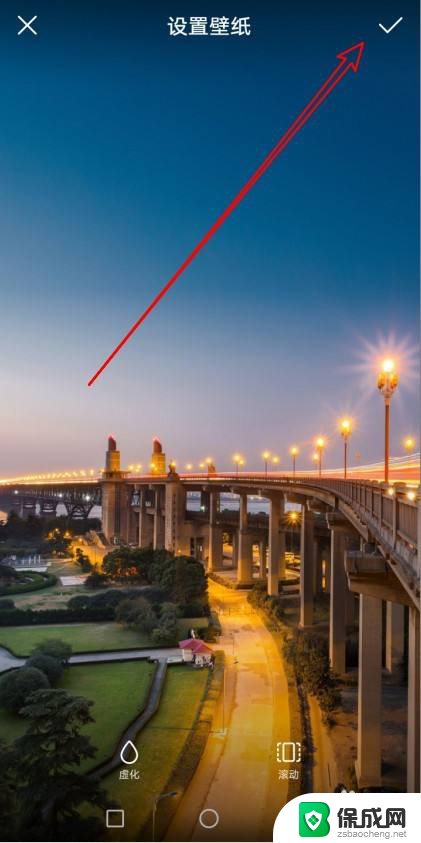
6.接下来会弹出确认的窗口,我们选择设为锁屏的菜单就可以了。
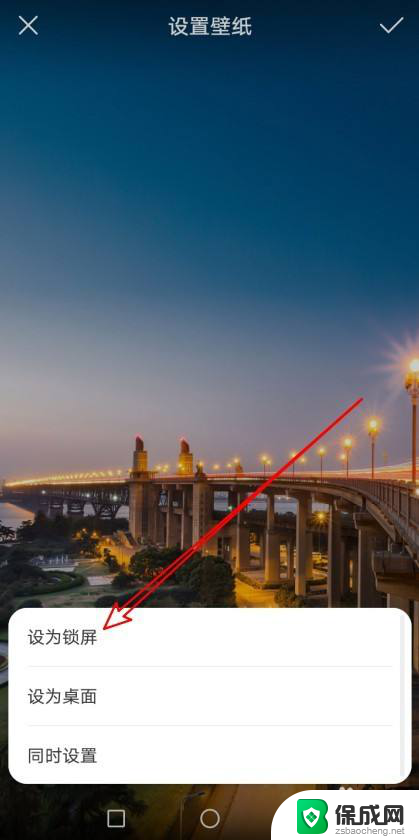
以上就是荣耀屏保的设置方法,如果还有不清楚的用户,可以参考以上步骤进行操作,希望对大家有所帮助。